[2015.09.22~ by Mr.Madam]
오늘 올리는 내용은... 그간,, VHD연습을 진행하면서~ 꼭!! 해보고 싶었던 부분입니다 ^^..
ㅁ 글취지
- 완제품 납품 PC의 경우~ 복구영역에 정품OS가 보관되어 있어~
문제 발생시... 별도 백업툴로 백업해 놓지 않으면~
복구시간 및 각종 업무용 유틸설치, 자잔한 설정등이 좀 난감합니다.
- 그래서, 백업툴을 사용하지 않아도 되는,, VHD가 대안이 될 수 있을거 같은 생각을 해봤습니다.
ㅁ 하여.. 윈도우 제어판 시스템 이미지 백업 후 진행하는~ 좀 더 쉬운 방법으로 접근해 봤습니다 ^^..
- 내용은 별게 없습니다~ 스샷이 좀 많아서.. 2회로 나눠서 올립니다^^.
* 이번에는 WinPE부팅 등이 필요없고, 현재 백업하고자 하는~ 현 시스템에서 진행하면 됩니다.
[시스템개요 및 준비물]
* 기가-B85M-D3H, i5-4670, Ram 20G, Win8.1 Pro K (MBR방식 설치 됨)
* 별도 SSD : MX200 256G
★ 기존 OS와 연결되지 않은.. 별도의 서브 디스크(HDD or SSD)와 부팅에 사용할 디스크가 필요합니다.
* 연결되지않은 디스크란??
- OS디스크가 아닌 별도의 디스크에 게임 또는 사용자폴더, 임시폴더등이 설정되어 있으면~
해당 디스크로는 시스템이미지가 백업되지 않습니다.
- 즉, 부팅용으로 사용을 목적으로한 시스템백업이라면~ 시스템이미지 백업전에는 자잔한 사전작업이 좀 필요합니다.
[진행절차]
ⓛ 제어판에서 시스템이미지 백업하기
② 시스템백업이미지중 vhdx파일만 추출하기.
③ 추가사항. 생성된 이미지 탑제(후) 이것 저것 확인해 보기^^
④ 시스템이미지.vhdx를 다른 SSD에 옮겨서 부팅해 보기(==> 다음 게시글에서^^)
* 해당 테스트는 SSD외장에서 진행하지 않고, 사타3포트에 연결해서 진행했습니다.
1. 윈8.1 시스템 이미지 백업하기
ㅁ 제어판에서 파일히스토리를 클릭합니다.

ㅁ 파일히스토리에서 시스템이미지 백업이 가능합니다^^.
- 백업이미지를 저장할 드라이이브선택을 클릭합니다.
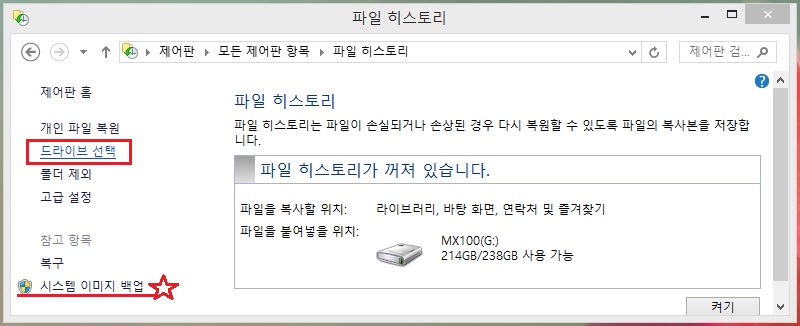
ㅁ 저는 서브로 사용중인 M550(F)에 저장할 예정입니다. (*MX100은 부팅디스크로 사용할 예정입니다.)
- 백업이미지를 저장할 디스크인 M550(F:)을 선택하고 확인을 클릭합니다.

ㅁ M550((F:)가 선택되었으면, 좌측 하단 "시스템 이미지 백업" 을 클릭합니다.

ㅁ 다음 클릭합니다.

ㅁ 백업할 드라이브를 선택하라고 합니다.
- 시스템예약영역과 기존 OS영역(C:)이 디폴트로 체크되어 있습니다~~~ 다음을 클릭합니다.
(*시스템예약영역은 클릭해제 하고 싶은데.. 안됩니다.)

ㅁ 백업시작을 클릭합니다.
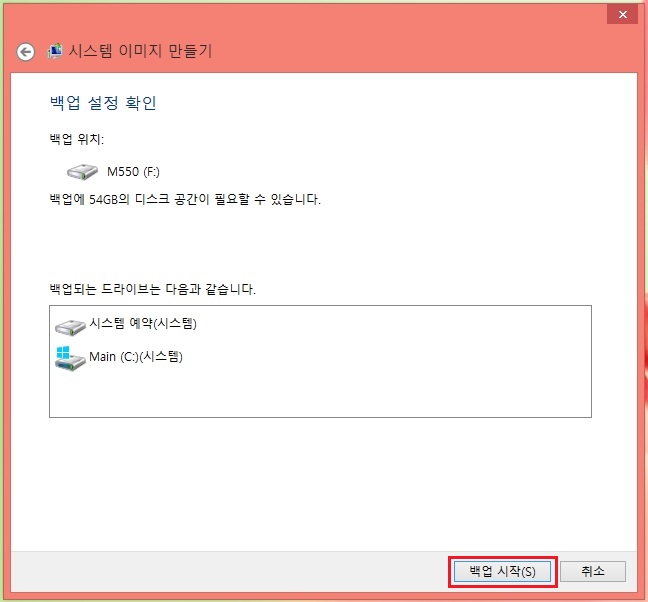
ㅁ 바로백업이 시작되고,, 백업 완료 화면입니다^^.
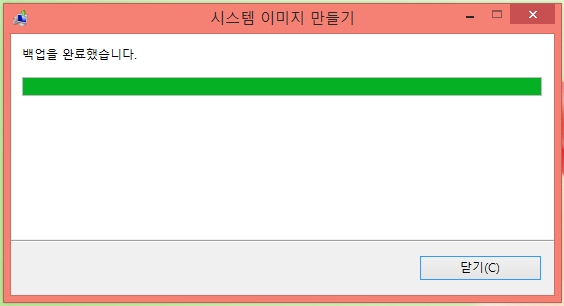
▲ 이상.. 클릭 몇번으로... 윈도우 시스템 이미지 백업이 완료되었습니다^^.
2. 시스템 백업 이미지 중 vhdx파일만 추출하기.
ㅁ 백업완료 후 폴더 상황을 살펴보면..
- 백업후에... M550(F:) 드라이브를 보면~ 이전에 없었던 WindowsImageBackup 폴더가 생성되어 있습니다.
- 이하 사용자/Backup~ 하위 폴더를 보니... 많은 파일들이 생성되어 있네요.

▲ 위 많은 파일들 중에서...
- 사각 박스의 a7xxxx~~.vhdx 파일만 필요합니다. 즉,, OS영역이 .vhdx파일로 만들어져 있습니다.
(* 바로위 47,10KB크기의 vhdx 파일은 시스템예약영역 파티션으로 보입니다)
ㅁ 목적은?? OS용 vhd 또는 vhdx파일 추출이니~
- a7xxxx~~.vhdx 파일만 남겨 두고, 나머지는 모두 삭제해 버립니다.
- 그리고, 파일명을 win81.vhdx로 바꿔주었습니다.

▲ 이상으로 부팅에 필요한~ 이미 윈도우와 드라이버 유틸등이 모두 설치된 vhdx파일 확보되었습니다^^.
- OS가 설치된 vhd 또는 vhdx파일인 확보되면... 사실 99% 끝났습니다^^.
- 나머지는 부팅할 디스크에 복사 후 BCD 등록만 해주면 됩니다. (* 다음 게시글을 참고해 주세요.)
※ 참조 : 생성된 시스템 이미지 vhdx파일 살펴보기!!
* 저도 처음 입문한 터라... vhd와 vhdx파일에 대해서 아직 잘 모릅니다 ^^;;
- 기존 OS영역의 사용량이 53G정도 되는데.. 백업된 이미지의 크기는 약 27GB정도 되는군요.. 좋네요 ㅎㅎ
ㅁ 우선.. win81.vhdx파일을 마우스 우클릭하여 탑재(마운트)를 클릭합니다.

ㅁ 그러나, 탑재(마운트)할 수 없다고 나오네요.
- diskpart명령으로 활성화 및 연결, 문자열할당등을 해주어야 하는데.. 저는 디스크관리자로 진행합니다^^.

ㅁ 디스크관리자를 열어서 살펴봅니다
- 기존 OS 볼륨명(Main)과 동일한 문자열이 할당되지 않은 Main볼륨명을 가지 디스크 4가 존재 합니다.

ㅁ Main(H:)로 문자열을 할당해 주고, VHD파일의 속성을 살펴봅니다.

▲ 백업이미지 VHD파일의 속성을 살펴보면...
- 파티션형식은 GPT로 되어 있습니다. (* 기존OS는 MBR파티션입니다. 이후 보시면 상관없습니다.)
- 즉, 시스템백업이미지.vhdx는?? GPT파티션형식이고, 기존 백업 디스크 파티션 용량을 Maximum용으로 하는
동적확장 vhdx 파일임을 확인했습니다.
(*이후 게시글을 보시면~ GPT파티션형태의 vhdx파일이 MBR형태의 SSD에서 잘 작동합니다..^^.)
ㅁ 이후 win81.vhdx파일 복사 및 BCD작업위해 마우스 우클릭후 꺼내기(마운트해제) 클릭합니다^^.

* 부팅디스크작업 및 부팅은 다음 게시글에서~~
이상으로 Win8.1 기존 시스템 이미지 백업 및 vhdx준비작업을 마칩니다^^.
~~~~~~~~~~~~~~
에러노트 및 미해결사항
~~~~~~~~~~~~~~
* 시스템이미지백업시 .vhdx의 크기가 현재 SSD의 파티션 크기 및 동적확장으로 잡힙니다.
- 동일디스크에서~ vhd방식으로 OS운영하려고 하면...
백업이미지.vhdx 파일이 동적 확장되면서~ 디스크 공간 부족이 발생합니다.
- 즉, 백업된 VHD파일로 부팅 작업전에... .vhdx동적확장 최대 크기를 줄여주거나, 더 큰 디스크로 바꿔주야 합니다.
vhdx줄이는 방법??은 아직 저도 공부중이라... 안해봐서.. ㅠㅠ
■■ VHD 처음도전기 - 진행 목차 ■■
0. WinPE 만들기
[Link] realitreviews.tistory.com/149
1. WinNtSetup툴로 - 외장SSD에 윈10설치하기 ① 직접설치방식
[Link] realitreviews.tistory.com/150
2. WinNtSetup툴로 - 외장SSD에 윈10설치하기 ② VHD 설치방식
[Link] realitreviews.tistory.com/151
3. 외장SSD에 VHD방식 윈10설치하기 ③ 자식 vhd 만들기 및 멀티부팅하기
[Link] realitreviews.tistory.com/152
4. 외장SSD에 VHD방식 윈10설치하기 ④ Bootice툴로 자식 vhd 추가 및 멀티부팅순서 바꿔주기
[Link] realitreviews.tistory.com/153
5. 외장SSD에 VHD방식 윈10설치하기 ⑤ 다른 디스크로 마이그레이션하기??
[Link] realitreviews.tistory.com/154
6. 외장SSD에 VHD방식 윈10설치하기 ⑥ VHD 디스크 크기 늘리기
[Link] realitreviews.tistory.com/155
7. 외장SSD에 VHD방식 윈10설치하기 ⑦ UEFI방식으로 설치하기
[Link] realitreviews.tistory.com/156
8. VHD응용 ⑧ 기존 윈8.1 시스템 이미지 백업 및 VHD로 부팅하기
[8.1 시스템이미지백업하기] realitreviews.tistory.com/157
[8.2 시스템이미지백업.vhdx 파일로 부팅하기] realitreviews.tistory.com/158
[8.3 vhdx 동적확장 최대용량 축소하기] realitreviews.tistory.com/159
'SW Storys > VHD, VM 이야기' 카테고리의 다른 글
| VHD처음도전기 : 응용편 ⑧ 기존 윈8.1 이미지 백업 및 VHD로 부팅하기~ 3. Hyper-V로 .vhdx 동적확장 최대용량 크기 축소하기~ 성공^^. (0) | 2020.08.16 |
|---|---|
| VHD처음도전기 : 응용편 ⑧ 기존 윈8.1 이미지 백업 및 VHD로 부팅하기~ 2.시스템이미지.vhdx로 부팅하기^^. (0) | 2020.08.16 |
| VHD처음도전기 : 외장SSD에 VHD방식 윈10설치하기 ⑦ UEFI방식으로 설치하기 (0) | 2020.08.16 |
| VHD처음도전기 : 외장SSD에 VHD방식 윈10 설치하기 ⑥ vhd파일 디스크 용량 늘리기^^. (0) | 2020.08.16 |
| VHD처음도전기 : 외장SSD에 VHD방식 윈10설치하기 ⑤ 다른 디스크로 마이그레이션하기?? ^^ (0) | 2020.08.16 |



